- Tietokoneen luotettavalla alustalla on toimintahäiriö. Vaikuttaa siltä, että se johtuu Luotettu alustamoduuli.
- Aloita ongelman korjaaminen yksinkertaisesti tyhjentämällä TPM-avaimet ja noudattamalla seuraavia ohjeita.
- Älä unohda lisätä kirjanmerkkeihimme kattavaa Korjaa napa lisätietoja tästä aiheesta.
- Tutustu perusteelliseen Windows 10: n vianmääritysosa lisää helposti seurattavia oppaita, vinkkejä ja vihjeitä.
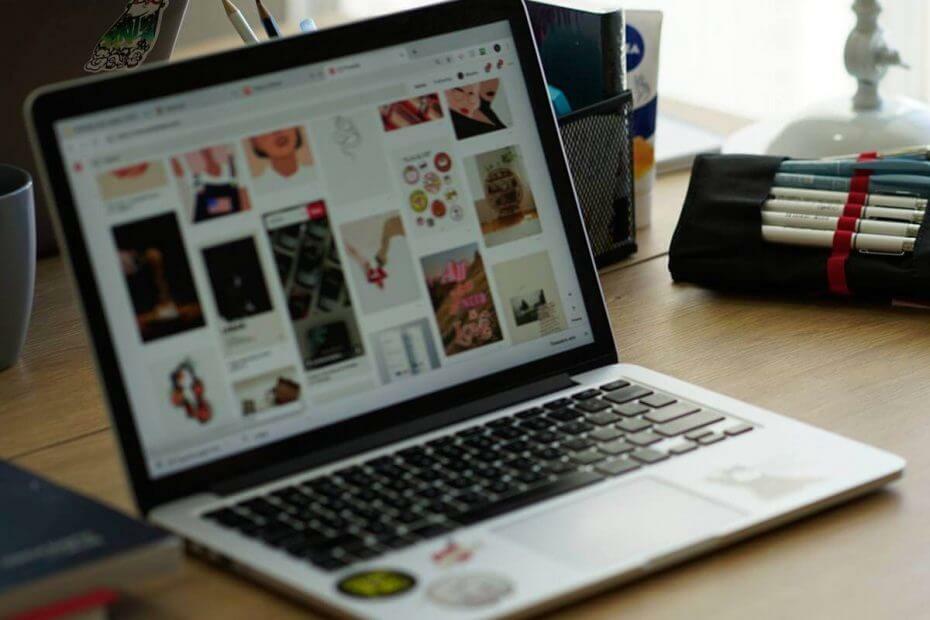
Tämä ohjelmisto korjaa yleiset tietokonevirheet, suojaa sinua tiedostohäviöltä, haittaohjelmilta, laitteistovikoilta ja optimoi tietokoneesi maksimaalisen suorituskyvyn saavuttamiseksi. Korjaa PC-ongelmat ja poista virukset nyt kolmessa helpossa vaiheessa:
- Lataa Restoro PC: n korjaustyökalu joka tulee patentoidun tekniikan mukana (patentti saatavilla tässä).
- Klikkaus Aloita skannaus löytää Windows-ongelmat, jotka saattavat aiheuttaa tietokoneongelmia.
- Klikkaus Korjaa kaikki korjata tietokoneen turvallisuuteen ja suorituskykyyn vaikuttavat ongelmat
- Restoro on ladannut 0 lukijoita tässä kuussa.
Päivittää: näyttää siltä, että tämä virhe saattaa laukaista uusi PC Health Check -sovellus Microsoftin julkaisema versio, jonka avulla voit nopeasti tarkistaa, onko tietokoneesi päivitettävissä Windows 11 -käyttöjärjestelmään. Uskomme, että ainakin joidenkin alla olevien pikavinkkien pitäisi korjata ongelmat.
Luotettua alustamoduulia käytetään suojaamaan sinun PC, mutta jotkut käyttäjät ilmoittivat Tietokoneesi luotettu alusta on toiminut virheellisestivirhe tietokoneella.
Tämä voi olla iso ongelma, koska se voi vaarantaa järjestelmän turvallisuuden, joten tämän päivän artikkelissa näytämme sinulle, kuinka voit korjata tämän ongelman lopullisesti järjestelmässäsi.
Outlook 2016 Office 365 -tilillä kysyy jatkuvasti salasanaa. Syöttämisen jälkeen näyttöön tulee virheilmoitus "Tietokoneesi luotettu alustamoduuli on toiminut väärin. Jos tämä virhe toistuu, ota yhteyttä järjestelmänvalvojaan antamalla virhekoodi 80090030.
Kuinka voin korjata tietokoneesi luotetun käyttöympäristön virheellisen virheen?
1. Tyhjennä TPM-avaimet
- Sinun Aloitusvalikko, kirjoita Windows Defender ja napsauta sitä.
- Kun Windows Defender avautuu, siirry kohtaan Windows Defenderin tietoturvakeskus.
- Valitse Laitteen suojausja napsauta sitten Suojausprosessorin tiedot.
- Klikkaus Suojausprosessorin vianmääritys.
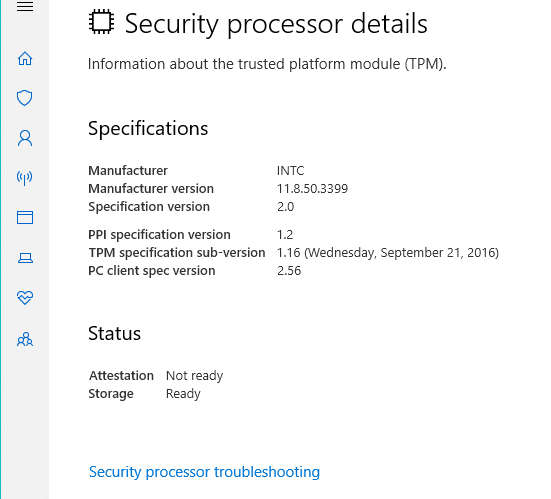
- Napsauta sitten Tyhjennä TPM.
- Käynnistä kone uudelleen, kun olet valmis.
2. Kytke TPM päälle tai pois päältä
- Lehdistö Windows-näppäin + R avaa Suorita-ikkuna.
- Kun Juosta valintaikkuna avautuu, kirjoita tpm.msc ruutuun ja paina Tulla sisään.
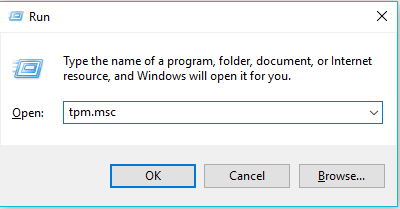
- Klikkaa Toiminta valitse Kytke TPM pois päältä.
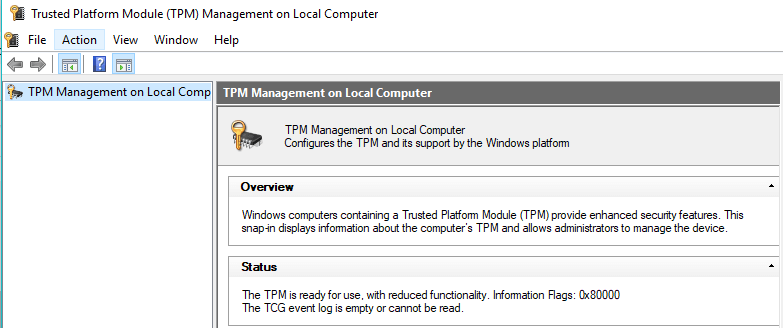
- Käynnistä kone uudelleen ja tarkista, onko ongelma ratkennut.
3. Valmista TPM

- Noudata edellisen ratkaisun vaiheita.
- Klikkaa Valmista TPM moduulin ikkunan oikeassa reunassa.
- Vahvista kaikki valintaikkunat ja käynnistä tietokone uudelleen, kun olet valmis.
4. Poista Hyper-V käytöstä
- Avata Ohjauspaneeli.
- Napsauta nyt Ohjelmat ja ominaisuudet.
- Seuraavaksi aiot napsauttaa Kytke Windowsin ominaisuudet päälle ja pois päältä.
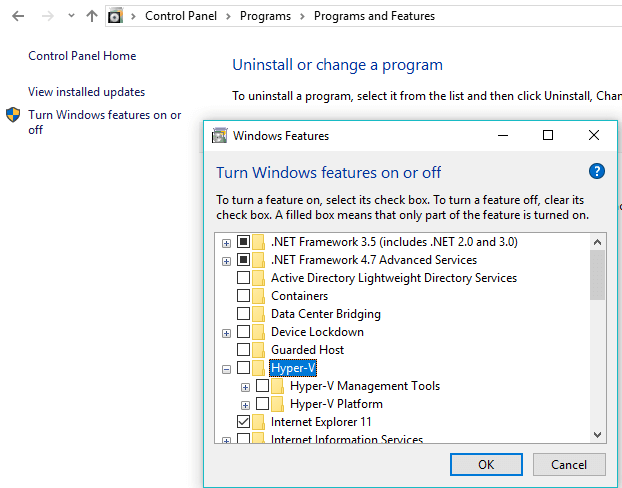
- Löydä nyt Hyper-V vaihtoehto ja poista sen merkintä.
- Tallenna muutokset ja käynnistä kone uudelleen napsauttamalla OK.
Toivomme, että nämä ratkaisut auttoivat sinua korjaamaan Tietokoneesi luotettu alusta on toiminut virheellisesti virhe tietokoneellasi. Jos pidit ratkaisuistamme hyödyllisinä, ilmoita siitä meille alla olevassa kommenttiosassa.
 Onko sinulla vielä ongelmia?Korjaa ne tällä työkalulla:
Onko sinulla vielä ongelmia?Korjaa ne tällä työkalulla:
- Lataa tämä tietokoneen korjaustyökalu arvioitu erinomaiseksi TrustPilot.comissa (lataus alkaa tältä sivulta).
- Klikkaus Aloita skannaus löytää Windows-ongelmat, jotka saattavat aiheuttaa tietokoneongelmia.
- Klikkaus Korjaa kaikki korjata patentoidun tekniikan ongelmat (Yksinomainen alennus lukijamme).
Restoro on ladannut 0 lukijoita tässä kuussa.
Usein Kysytyt Kysymykset
Korjaa tämä virheilmoitus selvittämällä mitä tehdä, jos et voi ladata hallintakonsolin opasta.
Kyllä, TPM on hyvä tyhjentää, mutta on suositeltavaa varmuuskopioida järjestelmä ennen sen tekemistä.
TPM: n tyhjentäminen poistaa kaikki TPM: ään tallennetut tiedot, mutta se ei vaikuta kiintolevylle tallennettuihin tiedostoihin.

![Korjaus: Outlook 2016 kaatuu avattaessa [Tapahtuman tunnus 1000]](/f/097c98e83e638085396e2bcfd35216a0.jpg?width=300&height=460)
